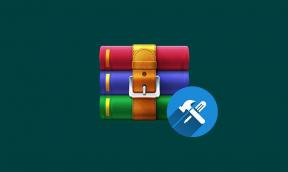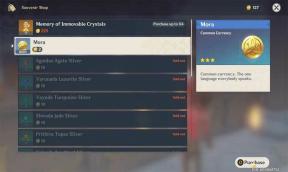Poprawka: Upłynął limit czasu Modern Warfare 2 podczas logowania do platformy online
Miscellanea / / April 28, 2023
Call of Duty Modern Warfare 2 to jedna z największych strzelanek FPS, wydana niedawno w 2022 roku przez Infinity Ward i wydana przez Activision. Modern Warfare II łączy się z nową grą COD Warzone 2.0, która obejmuje nową ewolucję w trybie battle royale. Jednak niektórzy gracze COD Modern Warfare 2 napotykają błąd przekroczenia limitu czasu podczas logowania do platformy online.
Mówiąc ściślej, ten konkretny błąd jest związany z serwerem Activision, który powoduje problem z przekroczeniem limitu czasu podczas logowania do platformy online. Ilekroć gracze COD MWII próbują wejść do gry i rozegrać mecz, na ekranie pojawia się błąd: „Przekroczono limit czasu podczas logowania do platformy online”. Na szczęście istnieje kilka możliwych obejść wymienionych poniżej.
Przeczytaj także
Poprawka: Utrata połączenia Modern Warfare 2 z hostem/serwerem: przekroczono limit czasu połączenia
Gracze Modern Warfare 2 i Warzone 2 znikają przez ściany
Poprawka: kod błędu MW2 2901

Zawartość strony
-
Poprawka: Upłynął limit czasu gry Modern Warfare 2 podczas logowania do platformy online
- 1. Uruchom ponownie grę i urządzenie
- 2. Kontynuuj Ponów próbę połączenia z serwerami
- 3. Sprawdź usługi sieciowe Activision
- 4. Sprawdź swoje połączenie z internetem
- 5. Zaktualizuj grę COD MWII
- 6. Sprawdź i napraw pliki gry
- 7. Skontaktuj się z pomocą techniczną Activision
Poprawka: Upłynął limit czasu gry Modern Warfare 2 podczas logowania do platformy online
Ten błąd przekroczenia limitu czasu jest najczęściej wywoływany z powodu niezdolności serwerów Activision do obsługi przeciążonych liczba aktywnych graczy COD Modern Warfare II (2022) podczas próby wejścia na platformę internetową jednocześnie. Ponieważ coraz więcej graczy próbuje jednocześnie dostać się na platformę online w tym samym regionie, serwery gry na chwilę przestają odpowiadać. Tymczasem problemy z połączeniem internetowym mogą być kolejnym powodem.
Tutaj udostępniliśmy niektóre z poniższych metod rozwiązywania problemów, które powinny się przydać. A teraz, nie marnując więcej czasu, przejdźmy do rzeczy.
reklamy
1. Uruchom ponownie grę i urządzenie
Po pierwsze, powinieneś spróbować ponownie uruchomić grę COD Modern Warfare 2 i urządzenie do gier, aby upewnić się, że nie przeszkadza Ci żadna tymczasowa usterka ani problem z danymi w pamięci podręcznej. Chociaż normalne ponowne uruchomienie gry może dość łatwo naprawić drobne błędy lub usterki, niektórzy gracze mogą nie odnieść korzyści, ale powinieneś spróbować raz, zanim przejdziesz do innych obejść.
2. Kontynuuj Ponów próbę połączenia z serwerami
Powinieneś nadal próbować ręcznie połączyć się z serwerami gry, sprawdzając to samo wiele razy. Niektórzy gracze uznali tę sztuczkę za przydatną.
3. Sprawdź usługi sieciowe Activision
Możesz też sprawdzić Usługi sieciowe Activision tutaj aby upewnić się, czy wystąpił problem z serwerem, czy nie. Czasami problemy z serwerami lub usługami sieciowymi mogą utrudniać wejście do gry. Jeśli status online pokazuje, że jest aktywny lub operacyjny na wszystkich platformach, możesz zaczynać. W przeciwnym razie możesz poczekać kilka godzin i spróbować ponownie.
4. Sprawdź swoje połączenie z internetem
Powinieneś prawidłowo sprawdzić swoje połączenie internetowe, aby upewnić się, że nie ma problemu ze stabilnością lub szybkością sieci. Wolna prędkość Internetu lub niestabilna sieć może ostatecznie spowodować kilka problemów. Jeśli korzystasz z połączenia przewodowego (ethernet), spróbuj użyć połączenia bezprzewodowego (Wi-Fi) lub odwrotnie, aby sprawdzić problem. Możesz także spróbować użyć innej sieci, aby to sprawdzić.
Przeczytaj także
Poprawka: Modern Warfare 2 Twój profil został wylogowany Błąd
Powód, dla którego kody realizacji nie działają w Modern Warfare 2
Reklama
5. Zaktualizuj grę COD MWII
Zdecydowanie zaleca się ręczne sprawdzenie aktualizacji gry na końcu, aby uniknąć wszelkiego rodzaju oczekujących aktualizacji gry, wykonując poniższe czynności. Nieaktualna wersja gry może ostatecznie spowodować wiele problemów lub usterek podczas uruchamiania gry, a także podczas rozgrywki.
Dla Battle.netu:
- Otworzyć Battle.net aplikacja komputerowa na komputerze.
- Teraz kliknij na COD: Modern Warfare II gra.
- Kliknij na ikona koła zębatego (ustawienia) obok Grać przycisk.
- Na koniec wybierz Sprawdź aktualizacje i poczekaj na zakończenie procesu.
- Jeśli dostępna jest aktualizacja, pobierz i zainstaluj aktualizację gry.
Dla Steama:
- Otworzyć Para klient > Przejdź do Biblioteka.
- Kliknij COD: Modern Warfare II z lewego panelu.
- Steam automatycznie wyszuka dostępną aktualizację.
- Jeśli dostępna jest aktualizacja, kliknij Aktualizacja.
- Pamiętaj, aby poczekać trochę czasu, aż aktualizacja się zakończy.
- Po zakończeniu upewnij się, że ponownie uruchomiłeś komputer, aby zastosować zmiany.
Dla PlayStation:
- Włącz konsolę PS4/PS5 > Przejdź do Ekran główny.
- Teraz przejdź do menu głównego u góry.
- Udaj się do Gry patka.
- Przewiń w dół do Call of Duty: Modern Warfare 2 i zaznacz to.
- wciśnij Opcje przycisk na kontrolerze.
- Zdecyduj się wreszcie Sprawdź aktualizacje z menu rozwijanego.
Dla Xboxa:
- Pamiętaj, aby włączyć konsolę do gier Xbox One lub Xbox Series X|S.
- wciśnij Przycisk Xboxa na kontrolerze, aby otworzyć menu.
- Teraz przewiń w dół w prawo > Wybierz Ustawienia.
- Przewiń w dół, aż zobaczysz Aktualizacje i pliki do pobrania.
- Wybierać Aktualizuj moją konsolę I Aktualizuj moje gry i gry aby włączyć pole wyboru.
Przeczytaj także
Kiedy jest data zakończenia pierwszego i drugiego sezonu Warzone 2 i Modern Warfare 2?
6. Sprawdź i napraw pliki gry
Czasami problemy z uszkodzonymi lub brakującymi plikami gry na PC mogą powodować kilka konfliktów, jeśli chodzi o uruchamianie gry lub podczas rozgrywki. Na szczęście możesz łatwo zweryfikować i naprawić zainstalowane pliki gry w wersji na PC za pomocą programu uruchamiającego grę, wykonując poniższe czynności.
Dla Battle.netu:
- Uruchom Battle.net klienta na swoim komputerze.
- Teraz kliknij na COD: Modern Warfare II które próbujesz naprawić.
- Kliknij na ikona koła zębatego (ustawienia) obok Grać przycisk.
- Wybierać Skanuj i napraw > Kliknij Rozpocznij skanowanie.
- Poczekaj na zakończenie naprawy > Po zakończeniu zamknij program uruchamiający i uruchom ponownie komputer, aby zastosować zmiany.
Dla Steama:
- Początek Para > Kliknij Biblioteka.
- Kliknij prawym przyciskiem myszy NA COD: Modern Warfare 2 z listy zainstalowanych gier.
- Teraz kliknij Nieruchomości > Przejdź do Pliki lokalne.
- Kliknij Sprawdź integralność plików gry.
- Będziesz musiał poczekać na proces, aż zostanie zakończony.
- Po zakończeniu wystarczy ponownie uruchomić komputer.
7. Skontaktuj się z pomocą techniczną Activision
Jeśli żadna z metod nie zadziałała dla ciebie, upewnij się, że to zrobiła skontaktuj się z pomocą techniczną Activision o dodatkową pomoc. Powinieneś również utworzyć bilet pomocy technicznej dla tego samego, aby jak najszybciej uzyskać lepszą rozdzielczość. Istnieje duże prawdopodobieństwo, że programiści spróbują zbadać ten problem i go naprawić. Być może będziesz musiał poczekać dłużej, aby go rozwiązać.
To wszystko, chłopaki. Zakładamy, że ten przewodnik był dla Ciebie pomocny. W przypadku dodatkowych pytań możesz skomentować poniżej.
Przeczytaj także
Czy Modern Warfare 2 ma system dobierania graczy oparty na umiejętnościach?